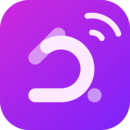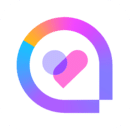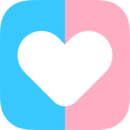老毛桃winpe快速重新分配硬盘空间的简单方法
2018-09-26 11:10:10
PE教程
计算机硬盘空间是有限的,因此显得更加弥足珍贵。对于一些处于空闲状态的硬盘空间该如何利用呢?很多小伙伴由于对电脑不懂而不知道如何操作,没关系,下面你们的小编就和大家分享一下具体的操作方法,希望可以帮助大家!
相关推荐:老毛桃u盘启动盘制作工具装机版下载
1、将老毛桃winpe工具u盘插入电脑USB接口(若是台式机,建议将其插入主机箱USB后置接口),接着重启电脑,待显示屏上出现开机画面后按快捷键即可进入pe工具菜单页面,然后将光标移至“【02】运行老毛桃Win2003PE增强版(装机推荐)”选项,按Enter键确认,如下图所示:

2、进入pe系统后,双击打开桌面上的DiskGenius分区工具,此时,可以看到磁盘中有块空间处于空闲状态,如下图所示:
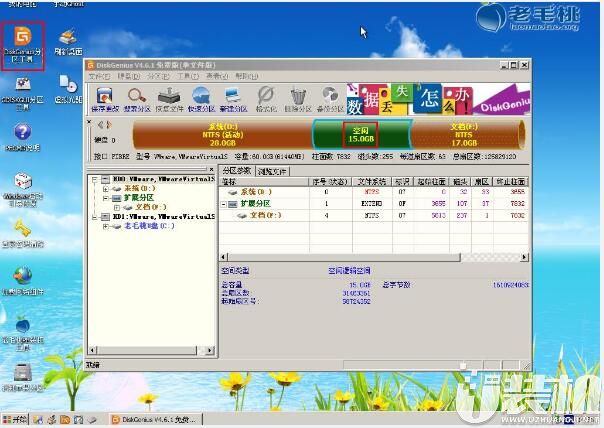
3、将鼠标移至绿色图标上,单击右键,接着在弹出的菜单中找到并点击将空闲空间分配给其他分区,如下图所示:

4、随后会弹出提示框,询问是否立即调整分区容量,我们点击“是”即可,如下图所示:

5、 操作完成后,继续点击“完成”按钮。我们可以看到原来处于空闲状态的硬盘空间已经划分给指定分区,如下图所示:


综上所述便是老毛桃winpe快速重新分配硬盘空间的全部内容啦,有这个需要的小伙伴就参考一下本文,然后动手试试看吧,觉得本文对你有所帮助就收藏起来吧!
相关推荐:老毛桃u盘启动盘制作工具装机版下载
1、将老毛桃winpe工具u盘插入电脑USB接口(若是台式机,建议将其插入主机箱USB后置接口),接着重启电脑,待显示屏上出现开机画面后按快捷键即可进入pe工具菜单页面,然后将光标移至“【02】运行老毛桃Win2003PE增强版(装机推荐)”选项,按Enter键确认,如下图所示:

2、进入pe系统后,双击打开桌面上的DiskGenius分区工具,此时,可以看到磁盘中有块空间处于空闲状态,如下图所示:
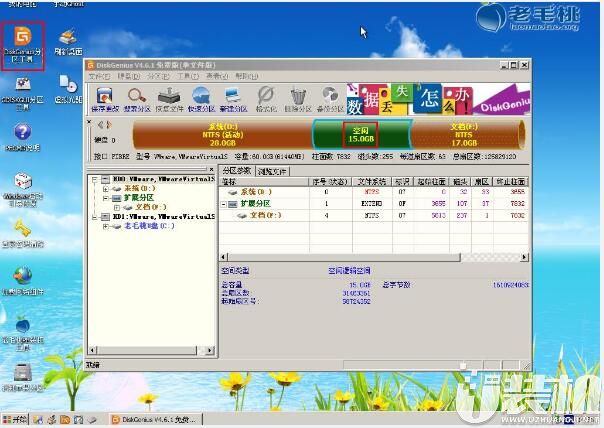
3、将鼠标移至绿色图标上,单击右键,接着在弹出的菜单中找到并点击将空闲空间分配给其他分区,如下图所示:

4、随后会弹出提示框,询问是否立即调整分区容量,我们点击“是”即可,如下图所示:

5、 操作完成后,继续点击“完成”按钮。我们可以看到原来处于空闲状态的硬盘空间已经划分给指定分区,如下图所示:


综上所述便是老毛桃winpe快速重新分配硬盘空间的全部内容啦,有这个需要的小伙伴就参考一下本文,然后动手试试看吧,觉得本文对你有所帮助就收藏起来吧!
相关下载
更多+
-
 下载
下载黎明觉醒生机
飞行射击 | 1.33 GB
黎明觉醒生机,是腾讯精心雕琢的一款开放世界生存射击的巅峰之作,亦被亲切地称作黎明觉醒生机。在这款游戏中,顶尖的引擎技术赋予了玩家一个恢弘而细腻的真实世界,你将化身为一名勇敢的幸存者,在这个无缝接合的广袤地图上展开属于你的冒险篇章。探索吧,勇士们!跨越九大地貌——从葱郁平原到荒凉沙漠,从幽暗沼泽到荒废都市,每一处都隐藏着未知的挑战与惊喜。黎明觉醒生机自由度极高的玩法等你尽情发挥:搜集资源,建造独一无二的家园;在危机四伏的环境中,打造你自己的避风港;或是展现你那高超的生存射击技艺,享受狩猎与求生的紧张快感,体验与众不同的冒险之旅。
-
 下载
下载腾讯文档app
办公商务 | 112.34 MB
腾讯文档app是一款专为现代团队协作而设计的在线办公神器。这款软件以其强大的功能,将多种文档格式如Word、Excel、PPT、PDF等融于一炉,腾讯文档app支持多人在线协同编辑,让团队合作变得无比轻松。想象一下,无论身处何地,只需动动手指,即可与团队成员共同撰写报告,分析数据,设计演示文稿,一切尽在掌握。
-
 下载
下载百度输入法官网版
手机工具 | 78.20 MB
百度输入法官网版是一款备受赞誉的输入神器,它不仅支持多国语言,还提供最智能的语音输入功能。此外,你还可以定制一种属于自己的输入法,以满足多方面的需求。百度输入法官网版庞大的词库让用户输入更加精准,同时还有许多网络热门词汇随时可以在软件之中轻松匹配。更令人惊喜的是,它还有游戏适应键盘、一键发送文字和语言等功能。感兴趣的朋友们赶紧来下载吧!
相关文章
- 刺激好玩的格斗游戏有什么04-19
- 流行好玩的武侠游戏有哪些04-19
- 画面精美的卡牌游戏有哪些04-19
- 乙游排行榜202404-19
- 高人气的餐厅题材游戏排行榜04-19
- 修仙游戏无氪金排行榜04-18
- 不用看广告的游戏排行榜04-18
- 受欢迎的fps游戏排行榜04-18
- 最好玩的武侠类手游有哪些04-18
- 好玩的3d动作游戏有什么04-18
- 高画质枪战手机游戏排行榜04-17
相关专题
更多+